
最近、新しいタッチセンシティブリモコンを搭載した最新のApple TVを購入した場合は、非常に嫌われているテキスト入力方法を扱ったことがあるでしょう。問題が発生した場合は、リモコンの感度を調整することで問題が軽減される可能性があります。
それは秘密ではありません 以前のAppleTVのリモコンは気にしませんでした 。しっかりと構築されていますが、特に大きな手を持つユーザーにとっては、使用するのが面倒でイライラしました。

Appleはリモコンを大きくすることで多くの点で改善しましたが、リモコンの上部にタッチパッドを追加したので、ユーザーは親指を上下左右にスワイプしてメニューをナビゲートしたり、早送りしたり、巻き戻して、テキストを入力します。
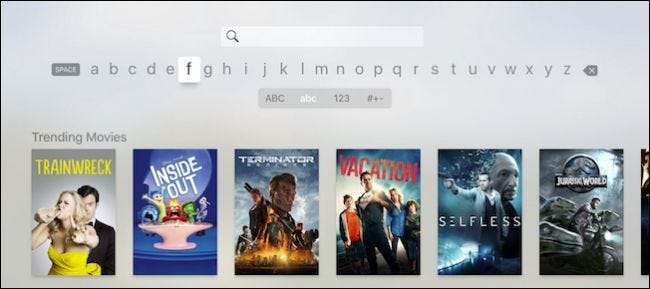
この最後の項目は、Appleがまだ完成させることができていないものであるため、私たちと他のかなりの数の項目を本当にランク付けしています。以前のAppleTVでテキストを入力するのは十分に面倒でしたが、少なくとも目標を達成するのは比較的簡単でした。さらに、古いApple TVでは、 古いBluetoothキーボードを追加できます 、一方、新しいバージョンでは、Appleはそのオプションを削除しました。
新しいリモコンを使用すると、スワイプが速すぎるとテキストを簡単にオーバーシュートでき、そうでない場合は繰り返しスワイプする必要があります。さらに、Bluetoothキーボードの問題と同様に、 iPhoneまたはiPadをリモコンとして使用することはできません (私たちが失ったことを悼む何か他のもの)。
幸い、リモコンの感度を調整できます。これにより、これらの問題の一部が軽減される場合と軽減されない場合があります。テキストの入力が煩わしくなることはありませんが、少し簡単になる可能性があります。
これを行うには、まずAppleTVのホーム画面で[設定]タイルを開きます。
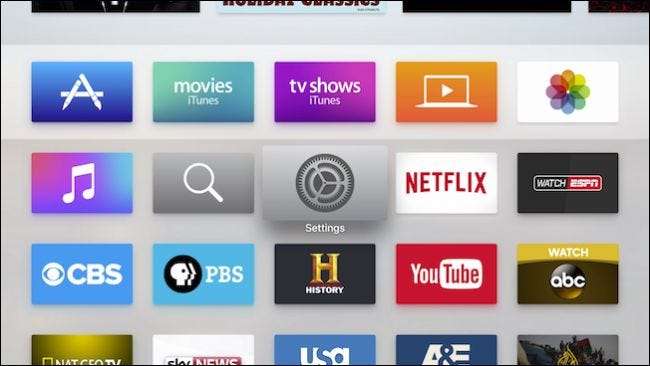
設定が完了したら、[リモートとデバイス]をクリックして開きます。
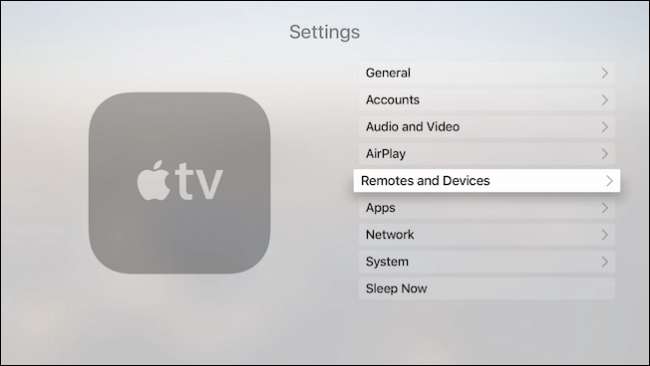
[リモートとデバイスの設定]画面で、[タッチサーフェストラッキング]をクリックして、リモートトラックパッドの感度を調整します。
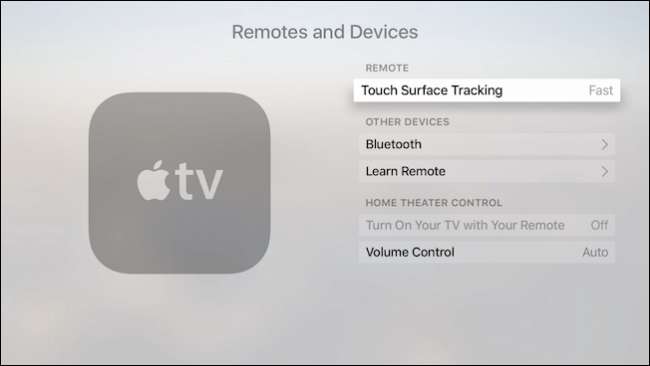
低速、中速、高速の3つの設定から選択できます。明らかに、物事の動きが遅すぎることが問題である場合は、速度を上げたいと思います。物事の動きが速すぎる場合は、物事を遅くしたいと思うでしょう。
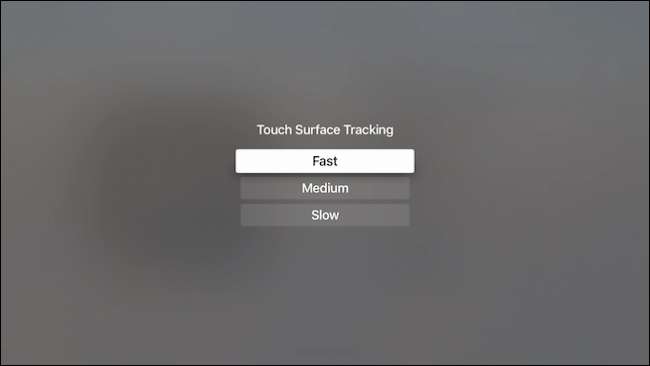
いろいろ試してみて、自分に最適なものを確認してください。ただし、前述のように、さまざまなアカウントのメールアドレスとパスワードを入力しようとしたときにどれほどイライラするかを軽減することはできません。
新しいAppleリモコンが気に入らない場合でも、古い細いリモコンを使用できます。これは完璧にはほど遠いものの、かなり安価です。
明らかに、インターフェースをスワイプする機能をあきらめて、Siriにアクセスすることはできませんが、新しいリモコンを紛失したり、単に気にしない場合は、前世代のAppleTVをお持ちの場合は問題ありません。あなたがそれからリモコンを使うことができることを知るために。
この記事がお役に立てば幸いです。新しいAppleTVのリモコンについてのご意見をお待ちしております。ご質問やご意見がございましたら、ディスカッションフォーラムにフィードバックをお寄せください。







